手机库存
库存管理分为4个部分:查询、入库、退货以及盘点。点击APP下方“库存”即可进入查看。
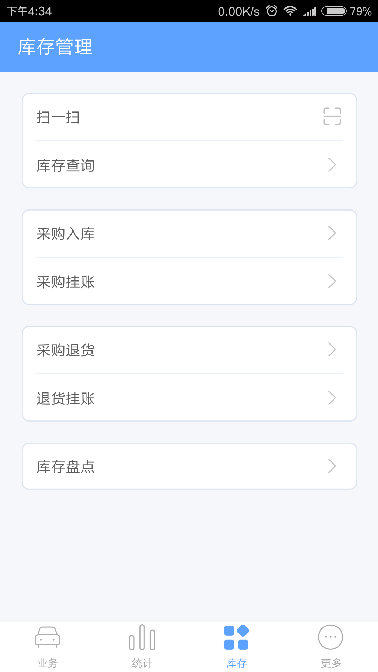
1. 查询
1.1 扫码查询
扫码查询在我们已录入产品条码的基础上,可以快速查到产品数量。点击“扫一扫”,扫描条码后,会显示产品名称、型号,以及库存数量。
如果条码未与产品绑定,扫码后,可点击右侧“绑定产品”,输入产品名称进行搜索,搜到产品后,点击产品名称即可绑定。绑定产品时若没有找到该产品,可点击右上方“+”,添加新产品,按照格式录入新产品信息即可。
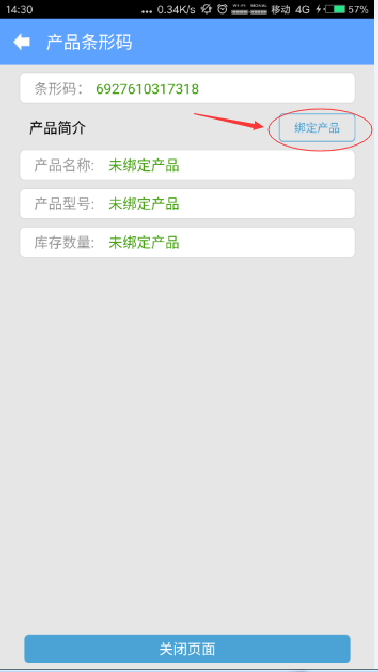
1.2 库存查询
库存查询可以分为直接查询、按产品名称查询及分类查询。
点击库存查询后,系统会默认显示所有销售产品。在产品数量不多的情况下,可以直接下滑查询。产品较多的情况下,在搜索框中输入产品名称进行搜索。可以输入产品名称首字母进行模糊搜索。需要精确查询时,可点击上方“选择分类”,选好分类后,再输入产品名称或型号即可精确搜索。
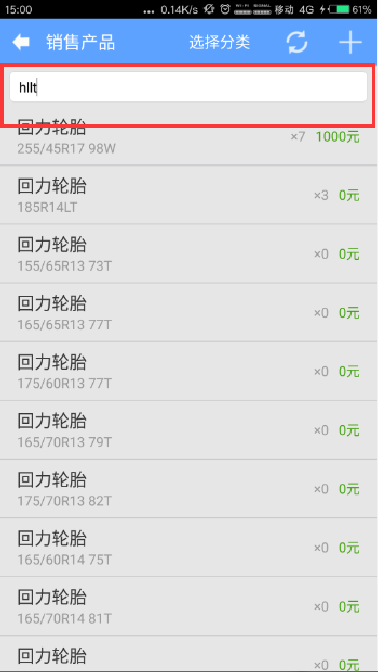
未找到该产品时,点击右上方“+”即可添加新产品。添加后未查询到该产品,可点击“选择分类”旁刷新按钮后查询。
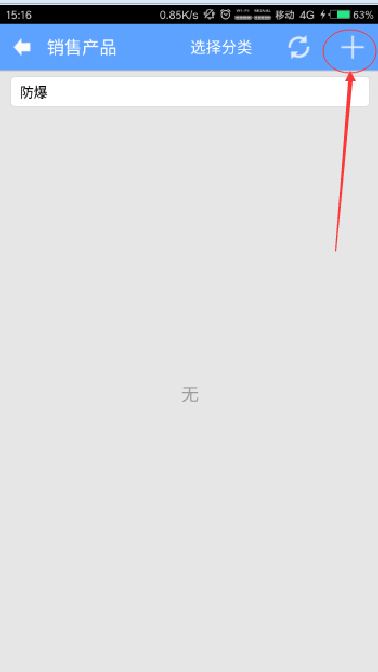
2. 入库
2.1 采购入库
点击“采购入库”,进入采购临单界面,采购临单是未完成的采购单,未完成的采购单仍然可以打开继续操作。
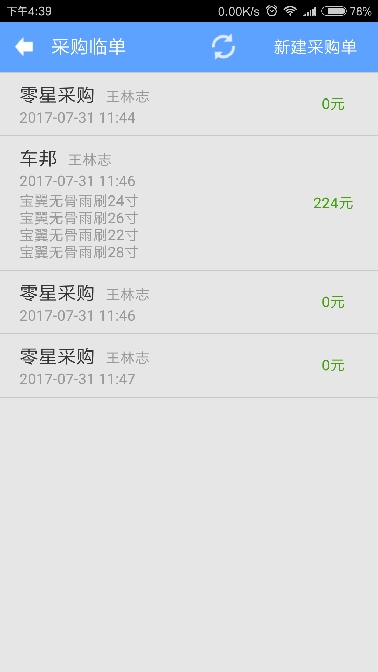
2.1.1 选择供应商
如果要新建采购单,点击界面右上角的“新建采购单”,首先需要选择采购供应商,可以在供应商列表选择,也可以在搜索栏搜索对应的供应商。若是新供应商可点击右上方“+”添加新供应商,填写供应商信息后点击“确定”。
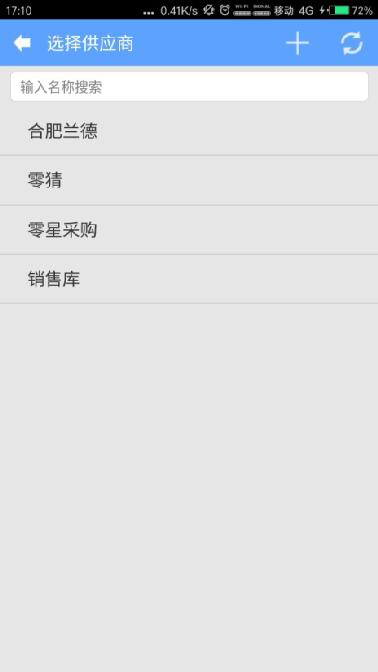
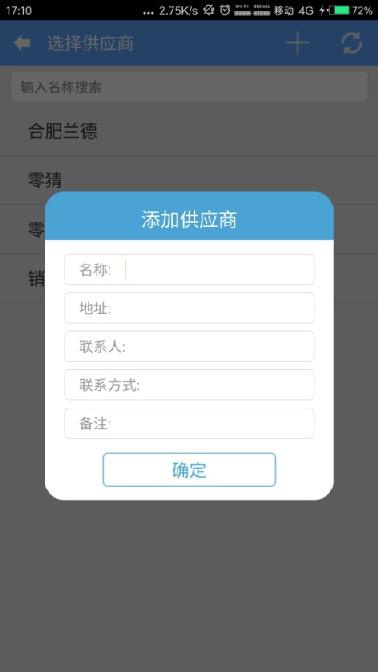
2.1.2 选择产品
产品选择可点击“+”及二维码图标,也可以点击下方“条码扫描”等文字。条码扫描后会直接进入产品入库页面,适合单个产品快速入库。列表选择需要选择产品,选定后点击下方“确定”,然后进入产品入库页面。当选择多个产品时,会默认返回采购订单页面。点击名称进入产品入库页面编辑入库信息。

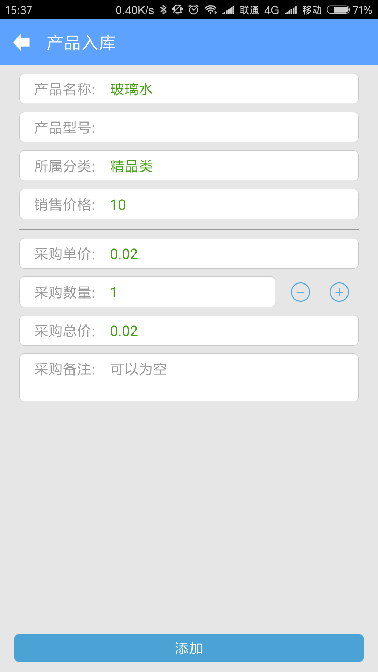
2.1.3 添加结算信息
产品入库信息编辑完成后,系统会自动算出总额。点击结算信息右侧“+”添加付款方式(付款方式配置详见“门店配置”教程)。

结算方式可以选择单一途径付款,也可以组合付款。系统默认为单一付款,如点击“现金”后,会自动填充付款金额。若为组合付款,请点击金额进行修改。然后继续点击右侧“+”,可添加多种付款方式。
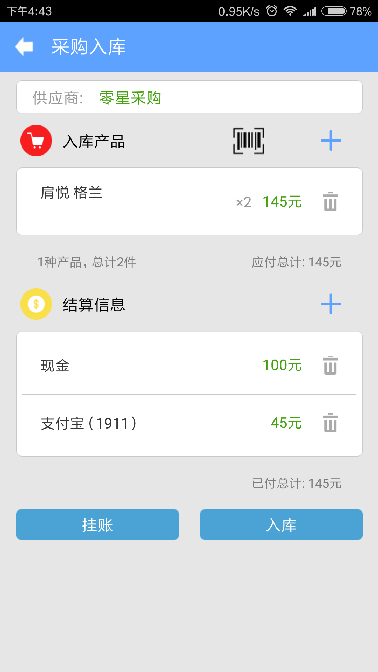
2.1.4 入库
产品和结算信息添加完毕后,点击下方“入库”,产品即可入库。入库的采购订单在web端“采购记录”中查询。如未添加结算信息,点击入库后,系统会提示支付金额不足。可选择“挂账”或“添加付款”。点击“添加付款”进行结算操作。若点击“挂账”,产品会入库,采购单会在“采购挂账”栏里体现。

如果采购单重复录入或录入错误需要删除采购单,点击采购单右上方“删除”即可。

2.2 采购挂账
挂账订单是门店从供应商购买产品后未付款的订单。系统中编辑采购订单时未添加结算信息或添加金额不足时,点击“挂账”,订单会在“采购挂账”栏显示。采购挂账栏会显示挂账总额,方便门店统计财务信息。点击挂账总额右侧“﹀”可按供应商分类统计挂账金额。采购挂账订单中的产品已经入库无法编辑,只能添加结算信息。添加完成后点击“还款”即可。若是某个供应商采购单比较多,可以先按供应商分类统计出来,然后点击右上方“批量还款”,即可进行批量操作。

3. 退货
3.1采购退货
3.1.1选择供应商
产品退货时,先要选择产品对应的供应商,只有向该供应商采购后才可以退货,否则无法进行退货。
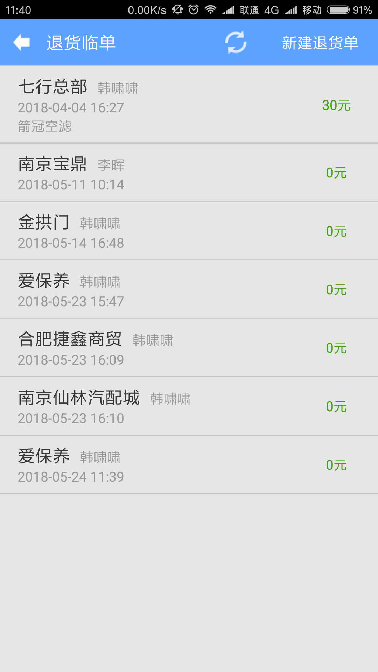
3.1.2选择退货商品
选择供应商后,在该供应商产品列表中查询可退货物。下图我们可以看到产品列表,对应的进货信息和剩余数量。若是该供应商名下进货的产品系统中已使用完,则无法进行退货。
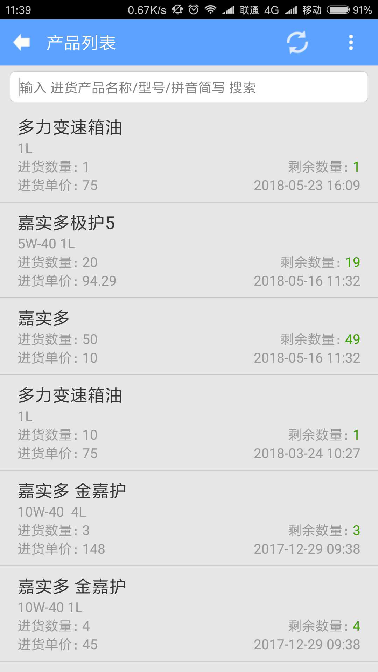
3.1.3 选择供应商退款方式
供应商如何支付退款,若未支付,直接点“挂账”即可。
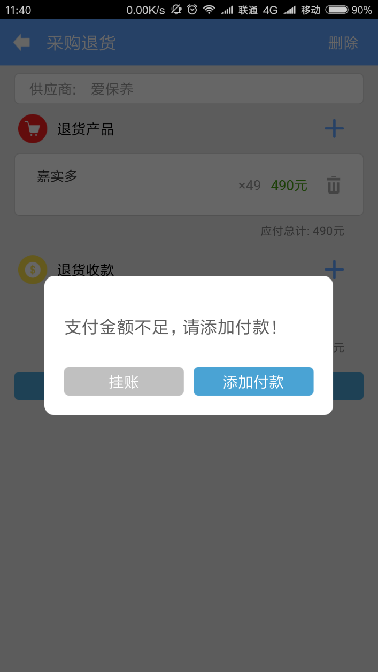
3.2退货挂账
挂账和还款操作与采购挂账操作相同,请查看2.2采购挂账操作。注意:退货挂账指的是退货给供应商后,供应商未支付给门店的款项。
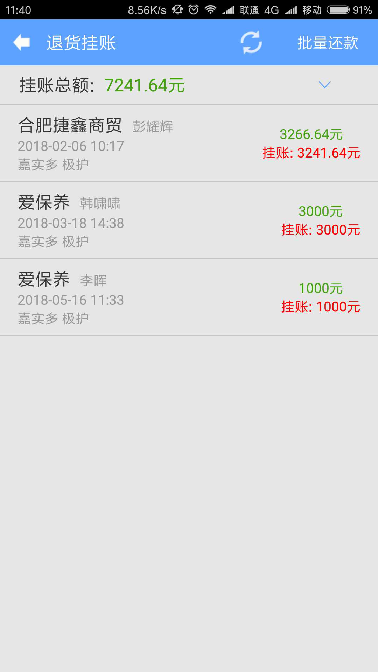
4. 盘点
库存盘点仅支持手机端盘点,web端可以查询到盘点记录。门店无需纸笔记录,拿着手机即可操作。
点击“库存盘点”,默认显示搜索框及产品列表。点击上方“选择分类”,可按照类别进行盘点。
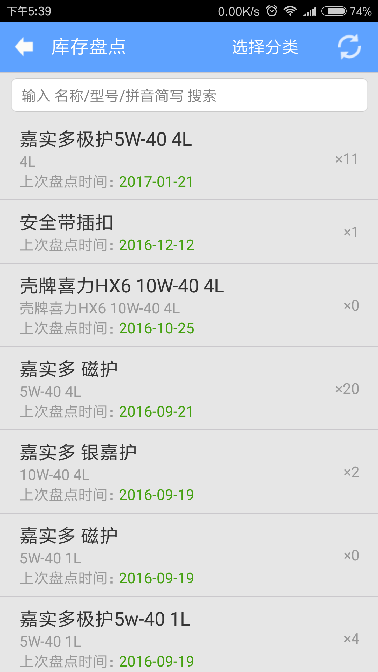
点击需要盘点的产品名称进入盘点页面,清点产品数量。输入正确数量。若产品实际数量与库存一致,点击“确定”即可完成盘点。

快速盘点一款产品,可使用“扫一扫”功能。产品绑定条码后扫一扫,结果显示产品的库存数量,点击右侧“盘点产品”,进入盘点页面即可快速盘点。
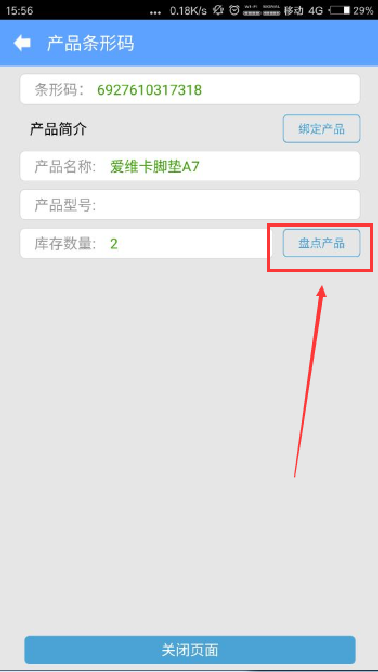
产品盘点完成后,盘点页面会显示该产品的上次盘点时间。